Optimal guide för hur man gör en bilds bakgrund vit
Den vita bakgrunden har många användningsområden inom fotografering. Det är fördelaktigt, särskilt när det gäller att marknadsföra en produkt. Ett annat vanligt scenario där ett vitt bakgrundsfoto används är genom pass eller formella bilder. Vissa människor använder vitt tyg för att göra en vit bakgrund. Men eftersom många fotoredigerare görs är det nu möjligt att göra en vit bakgrund utan ansträngning. Vid det här laget kommer du att ha fullständig information om hur man gör bakgrunden på en bild vit. Med hjälp av de olika redaktörerna på datorn och mobila enheter.
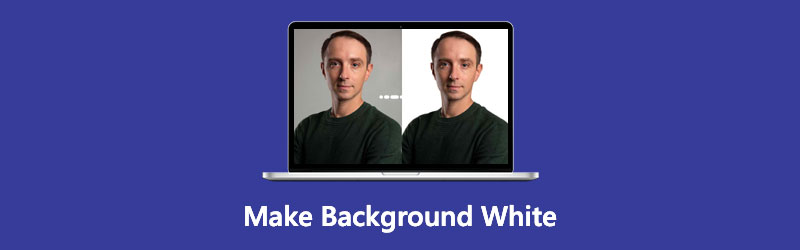
- Del 1. Hur man gör bakgrunden till foto vit online
- Del 2. Hur man gör bakgrunden till foto vit i Photoshop
- Del 3. Hur man gör bakgrunden till foto vit på iPhone
- Del 4. Vanliga frågor om att göra bakgrunden vit
Del 1. Hur man gör bakgrunden till foto vit online
Det enklaste och bekvämaste sättet att göra en vit bakgrundsbild är Vidmore Background Remover Online. Det är ett onlineverktyg som avser att ta bort bakgrunden till ett ämne. Till skillnad från andra fotoredigerare vars redigeringsverktyg är mycket komplicerade, kom Vidmore med AI eller artificiell intelligens. Det hjälper varje användare att ta bort bakgrunden på en bild och ersätta den med den färg de föredrar. Därför uppmanar det här onlineverktyget inte alla att vara experter på redigering eftersom det är väldigt bekvämt att navigera.
Du kan använda Vidmore Background Remover Online gratis, och det kräver inte att du prenumererar eller loggar in på något konto. Det är därför användare inte kan låta bli att vara förtjust i detta onlineprogram. Förutom att redigera bakgrunden på en bild, modifierar Vidmore också bilden med hjälp av beskärnings-, rotations- och vändningsverktyg. Om du är fascinerad av det här verktygets förmågor kan du använda detta för att göra vit bakgrund för ditt foto. Följ gärna instruktionerna nedan.
Steg 1: Gå till huvudsidan för Vidmore Background Remover Online och börja med att trycka på Ladda upp porträtt knapp. Och sedan kan du börja lägga till bilden du vill ha från din Mapp.
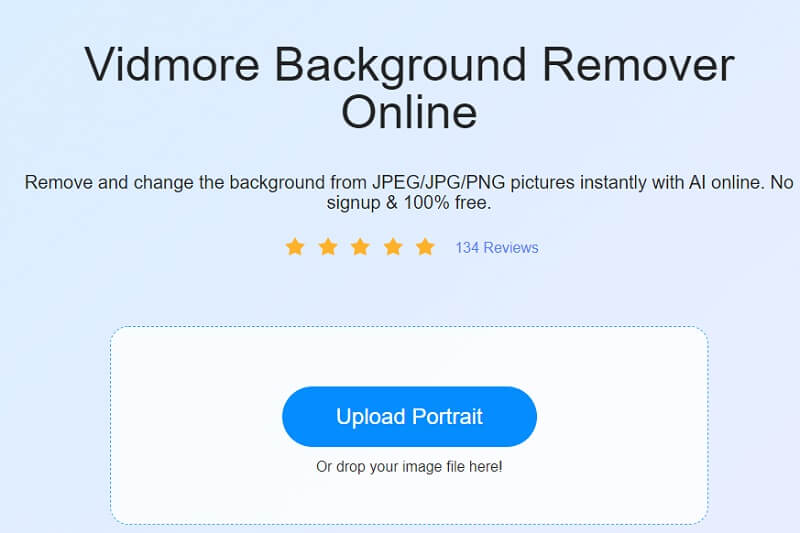
Steg 2: Efter att ha valt bilden från din Mapp, vänta på den artificiella intelligensen medan den bearbetar filen. När förhandsgranskningen och originalfotot visas på bilden kan du börja redigera din bild. Välj först Redigera knappen på den övre delen av skärmen, så visas ett annat visningsfönster.
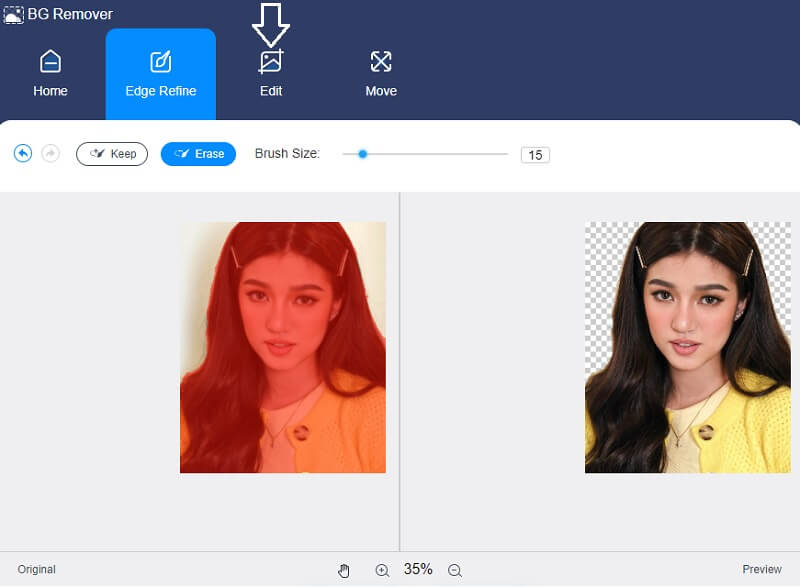
Steg 3: När bakgrunden på din bild har tagits bort kan du börja sätta en vit bakgrund. Klicka på Färg knappen och välj den vita färgen överst.

När du har valt en vit bakgrund för din bild kan du också ändra storlek på den genom att trycka på Beskära knapp. Under Förhållande fliken kan du välja bland alternativen. Men om du inte är tillräckligt nöjd kan du manuellt beskära bilden genom att flytta på sidorna.
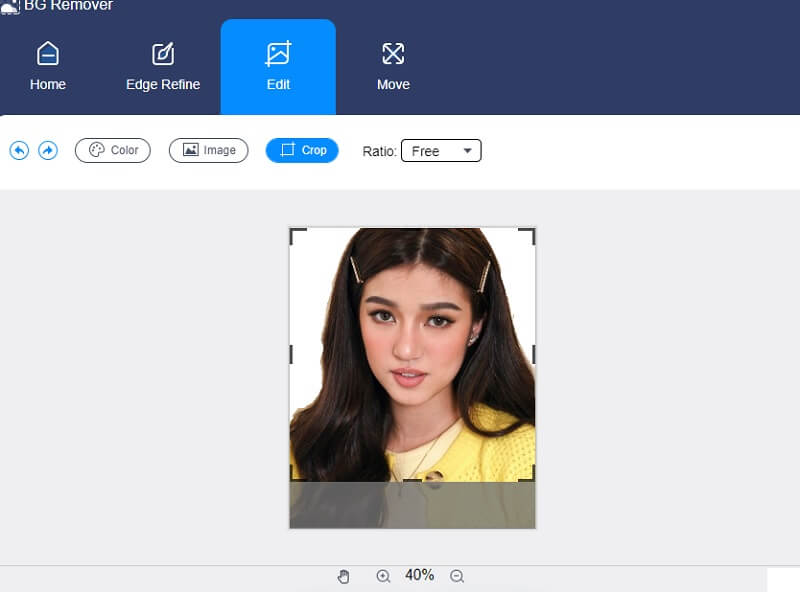
Och om du tycker att bilden är bättre när den är på andra sidan kan du vända eller rotera den. För att göra detta, tryck på Flytta knappen och markera Triangel ikonen för att vrida bilden.
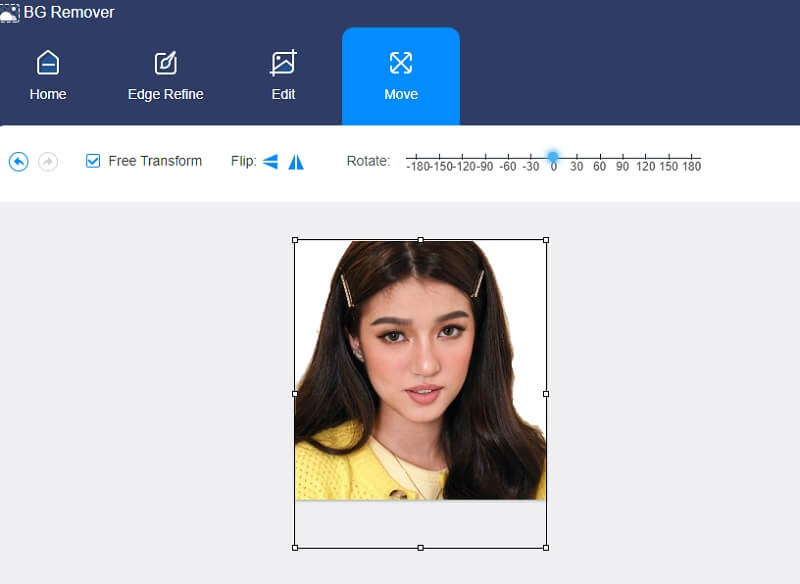
Steg 4: Om du är nöjd med den vita bakgrunden på ditt foto kan du nu ladda ner det till din mapp genom att klicka på Ladda ner knappen nedan.
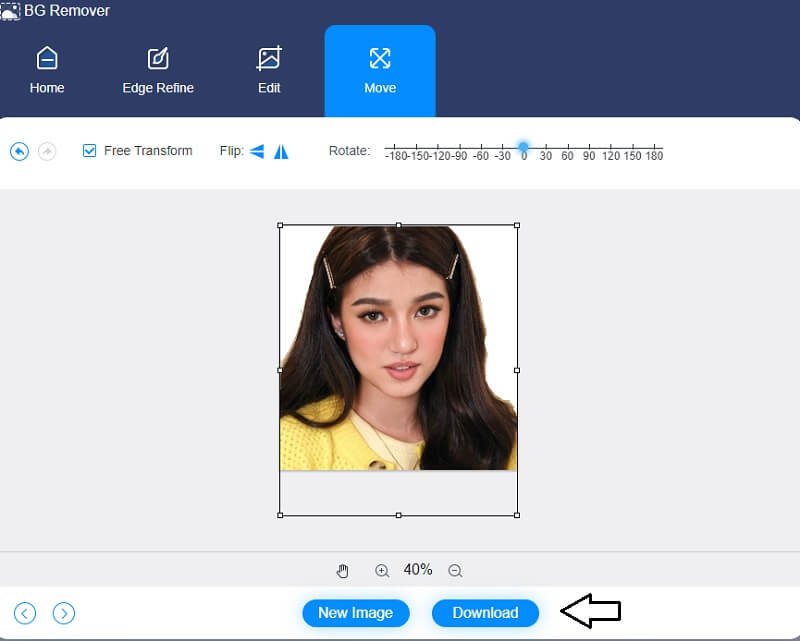
Del 2. Hur man gör bakgrunden till foto vit i Photoshop
Photoshop är ett välkänt verktyg för sin förmåga att skapa perfekta bilder. Många individer använder denna programvara i olika applikationer i alla hörn av världen. Photoshop används inte bara för bildförbättring, utan det används också för webbdesign, videoredigering och till och med skapande av konstverk. Photoshop är utmanande för nybörjare, även om det har utmärkta redigeringsmöjligheter. Det beror på att den har flera sofistikerade verktyg. Dessutom kan det hjälpa dig att skapa en vit bakgrund för ditt fotografi. Så här går du tillväga.
Steg 1: Öppna din bild och högerklicka på den och välj sedan Öppen med och tryck på Photoshop. Efter det väljer du Justeringar -menyn och klicka på Nivåer från valen. Du kan också skriva in Kontroll + L på tangentbordet.
Steg 2: Photoshop kommer att visa tre skjutreglage för varje primärfärg, som du kan ändra. Använda Nivåreglage, skapa en vit bakgrund för din bild genom att justera dem tills bakgrundsbilden blir vit.
Steg 3: Du kan nu spara din bild när du har gjort bakgrunden på din bild vit.
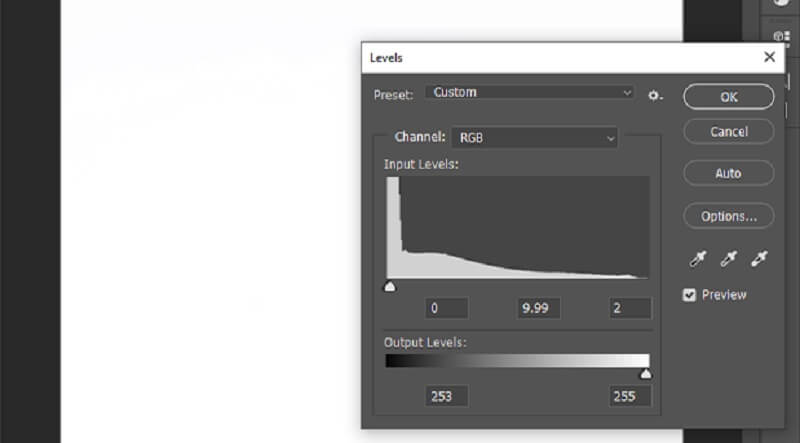
Del 3. Hur man gör bakgrunden till foto vit på iPhone
Om du letar efter en praktisk bakgrundsfotoredigerare på iOS kan du vända dig till Photo Room. Det är en app som gör det möjligt för användare att ta bort bakgrunden och ändra den enligt deras preferenser. Photo Room använder automatisk bakgrundsborttagning för att hjälpa användare att omedelbart få den bakgrundsbild de vill ha. Den här appen tillåter dock bara gratis användning i tre dagar, och efter det kommer den att kräva att du har ett abonnemang. Om du vill veta hur den här appen fungerar kan du se proceduren nedan.
Steg 1: På App Store letar du efter fotorummet och installerar appen. När du har fått bakgrundsborttagaren klickar du på Plus ikonen och ladda upp bilden från ditt galleri.
Steg 2: När du laddar upp din bild tar appen automatiskt bort bakgrunden och visar resultatet. Och för att du ska kunna göra en vit bakgrund, välj från listan över färger som erbjuds av appen.
Steg 3: Slutligen, om bakgrunden blir vit, kan du nu spara den till din Kamera rulle.
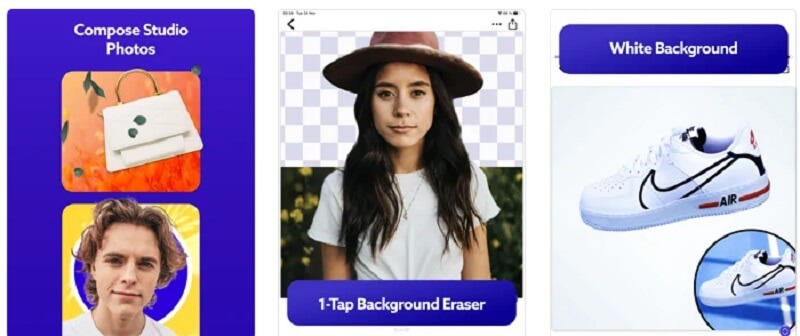
Del 4. Vanliga frågor om att göra bakgrunden vit
Vad är en vit bakgrund bra för?
En vit bakgrund är ett vackert val för närbilder, grundläggande porträtt, arkivfoton och fotograferingar.
Vad är några tips för att lägga till en vit bakgrund i Photoshop?
När du flyttar reglagen kan du lägga till subtila skuggor till bildens kanter för att ge den ett mer professionellt utseende. Gör nödvändiga justeringar av skuggorna för att säkerställa att din fotografiska stil representeras korrekt.
Kan jag ta bort Photo Room-logotypen på bilden?
Photo Room-logotypen finns under Photo Room Pro. Därför kan du köpa premiumkontot om du vill ta bort logotypen eller vattenstämpeln.
Slutsatser
Gör bakgrunden vit på dina bilder har aldrig varit mer okomplicerad än nu, tack vare den här artikeln! Efter lektionerna om varje verktyg kan du börja skapa en vit bakgrund för dina foton på din bärbara dator, mobila enhet eller till och med online. Men anta att du tycker att en annan app är ett slöseri med din lagring. I så fall bör du lita på ett praktiskt program som heter Vidmore Background Remover Online.


